轻松连接各种大屏进行投屏
EZCast软件为大家带来了非常强大的投屏工具,在手机上连接各种智能大屏设备都非常的轻松,日常都可以根据自己的需求设置投屏,每次投屏任意的文件和软件都非常的流畅的,在各个场合下都可以轻松的进行使用了。
1、专为实现无线同屏功能设计的应用程序,通过与EZCast无线同屏产品的配合使用,初次使用者也能迅速上手。
2、用户可以轻松地将手机或笔记本电脑屏幕内容投射到大电视或投影仪上,享受更加震撼的视听体验。
3、应用简化了Wi-Fi连接过程,支持扫码和蓝牙两种方式快速连接设备,使得设置过程变得异常简便快捷。
4、提供了创建个人视频播放列表的功能,用户可以访问各种视频资源,并将自己喜欢的内容添加至播放列表中。
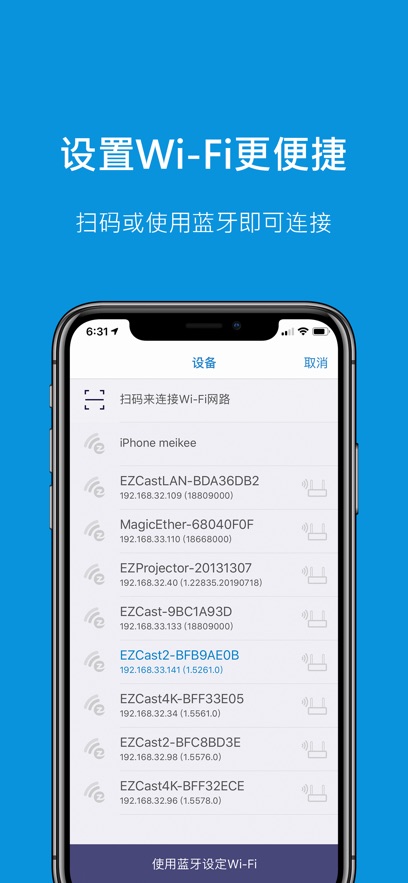
一、设备连接步骤
1.显示设备连接
将EZCast Wire的HDMI输出端连接至电视、显示器或投影仪的HDMI输入端口。若设备支持VGA,也可使用VGA线连接。
2.源设备连接
电脑(Mac/Windows):
用Micro USB线连接EZCast Wire与电脑的USB Type-A接口(需插入电脑主机或笔记本的USB端口)。
手机(iOS/Android):
将Micro USB线一端插入EZCast Wire,另一端(USB Type-A)连接5V/1A电源适配器供电。
iOS设备需通过Lightning线、Android设备通过Micro USB线,将手机与EZCast Wire的USB Type-A端口连接。
二、信号源切换与启动
将显示设备(电视/投影仪等)切换到对应的HDMI输入源(或VGA输入源,若使用VGA连接)。
连接成功后,显示设备将出现EZCast的设置界面。
将电源线的两端分别接入无线投屏器和充电头(充电头可保证稳定的额定功率)。
无线投屏器接入电视机的HDMI接口,启动电源。
打开手机的控制面板或设置,找到多屏交互选项,然后点击。在这个时候,手机会自动搜索附近5-10米范围内的无线投屏器。
Android手机大部分内置Miracast协议,类似于无线投屏,多屏交互,因此在使用Android手机前,需要确认手机是否具有此功能(可咨询手机品牌客服)。
像是华为、三星、锤子手机,它们都有基于Miracast改进的「桌面模式」,投屏之后的画面显示电脑桌面一样,更贴切简单工作场景的需要。
无线投屏:
EZCast允许用户将手机、平板或电脑上的内容无线投射到支持Miracast、DLNA或AirPlay协议的大屏幕设备上,如智能电视、投影仪等。
多屏互动:
支持跨平台使用,无论是iOS、Android、Windows还是macOS设备,都能轻松实现与大屏幕的连接和内容分享。
镜像功能:
可以将移动设备或电脑屏幕的实时画面镜像到大屏幕上,非常适合演示文稿、教学、游戏直播等场景。
多媒体播放:
除了屏幕镜像之外,EZCast还支持直接从移动设备或通过USB存储设备在大屏幕上播放照片、视频和音乐。
会议模式:
针对商务用户,EZCast提供了专门的会议模式,使得展示文档、网页或是其他资料变得更加方便快捷。
1、强大的跨设备兼容性和便捷的连接方式,无论是iOS还是Android系统,亦或是Windows和MacOS系统的电脑都能使用。
2、支持多种在线视频平台的一键投屏功能,让用户无需下载即可直接在大屏幕上播放喜爱的节目,极大丰富了用户的娱乐选择。
3、应用内置的EZChannel不仅是一个视频聚合平台,还能根据用户的喜好推荐相关内容,帮助用户发现更多感兴趣的节目了。
1、利用EZCast浏览互联网时,可以在更大的屏幕上享受更清晰的网页显示效果,适合需要详细查看信息或者进行演示的情况。
2、为大家提供的沉浸式观看体验,通过将手机视频投射到大屏幕上,用户可以获得比手机小屏幕更为生动逼真的视觉效果。
3、分享功能不仅仅局限于个人娱乐,还可以用于家庭聚会、商务会议等多种场合,通过大屏幕分享重要信息或美好回忆。
7.3
请为游戏评分:
一般
发表评论
可以在手机上轻松投屏